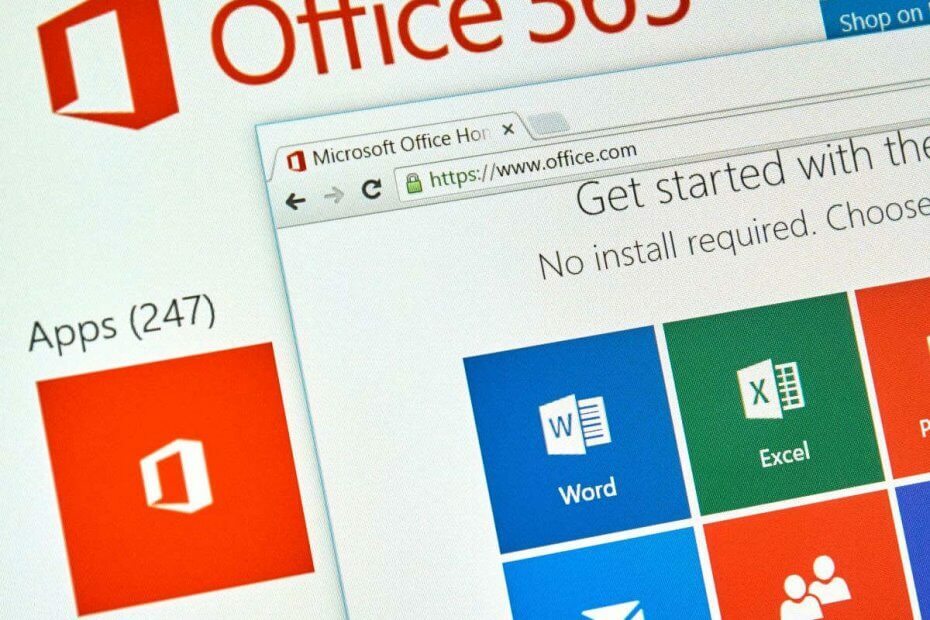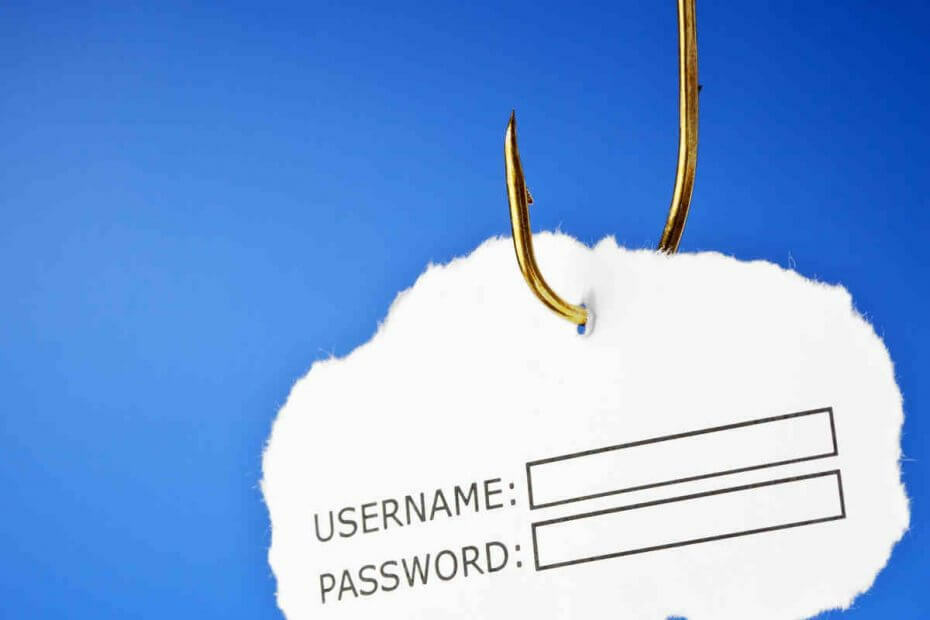Nowe funkcje programu Visio są niesamowite.
- Dzięki nowym funkcjom możesz teraz w dużym stopniu dostosować swoje schematy organizacyjne.
- Aktualizacje koncentrują się na personalizacji węzłów wykresu za pomocą obrazów i dodatkowych informacji.
- Aby korzystać z tych funkcji, potrzebujesz licencji Visio Plan 1 lub Visio Plan 2.
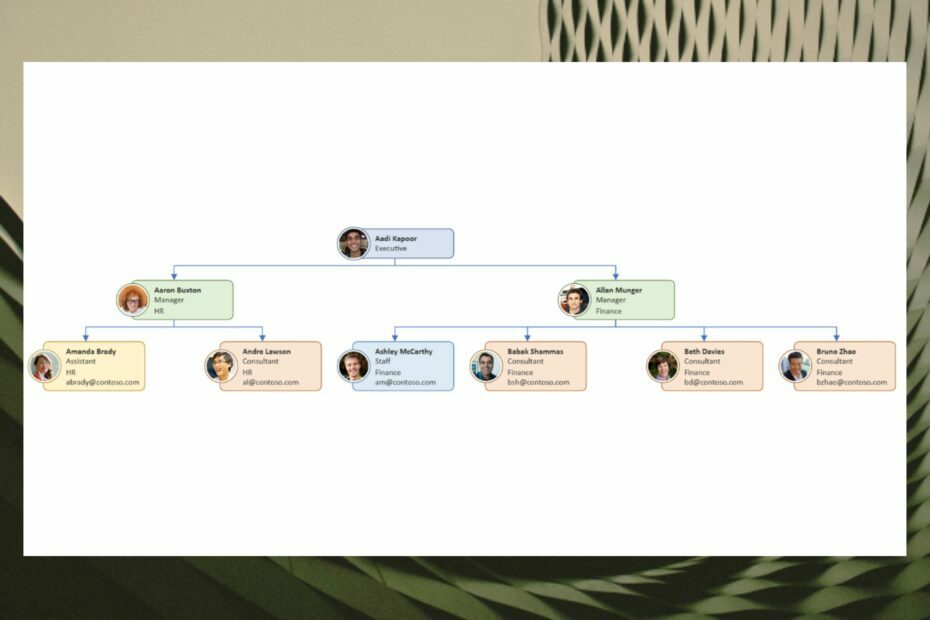
XZAINSTALUJ KLIKAJĄC POBIERZ PLIK
- Pobierz narzędzie do naprawy komputera Restoro który jest dostarczany z opatentowanymi technologiami (dostępny patent Tutaj).
- Kliknij Rozpocznij skanowanie znaleźć problemy z systemem Windows, które mogą powodować problemy z komputerem.
- Kliknij Naprawić wszystko w celu rozwiązania problemów wpływających na bezpieczeństwo i wydajność komputera.
- Restoro zostało pobrane przez 0 czytelników w tym miesiącu.
Microsoft wydał nowe funkcje ułatwiające szybkie tworzenie i dostosowywanie schematów organizacyjnych w programie Visio.
Wykresy organizacji (skrót od organizacyjnych) to doskonałe narzędzia do edukowania ludzi na temat struktury zespołu. Są bardzo przydatne dla nowych osób, zwłaszcza dlatego, że oferują wizualne wskazówki dotyczące hierarchii Twojej firmy.
Ale można je również wykorzystać do restrukturyzacji firmy, a nawet inicjatyw zatrudniania. Dlatego nauczenie się, jak tworzyć i dostosowywać schemat organizacyjny, może być bardzo cennym zasobem.
Na jakiś czas, Visio stał się bardzo przydatnym narzędziem do tworzenia takich schematów organizacyjnych, a gigant technologiczny z Redmond po cichu inwestuje zasoby, aby działały bezbłędnie. Więc te nowe funkcje są bardzo mile widziane.
Pamiętaj tylko, że nowe funkcje są dostępne dla posiadaczy licencji Visio Plan 1 lub Visio Plan 2. Bez zbędnych ceregieli, przejdźmy do tego!
Oto jak możesz tworzyć i dostosowywać swoje schematy organizacyjne za pomocą nowych funkcji Visto
Utwórz schemat organizacyjny za pomocą okienka zadań Formatowanie schematu organizacyjnego
- Kliknij na Sformatuj schemat organizacyjny poniżej Schemat organizacyjny patka
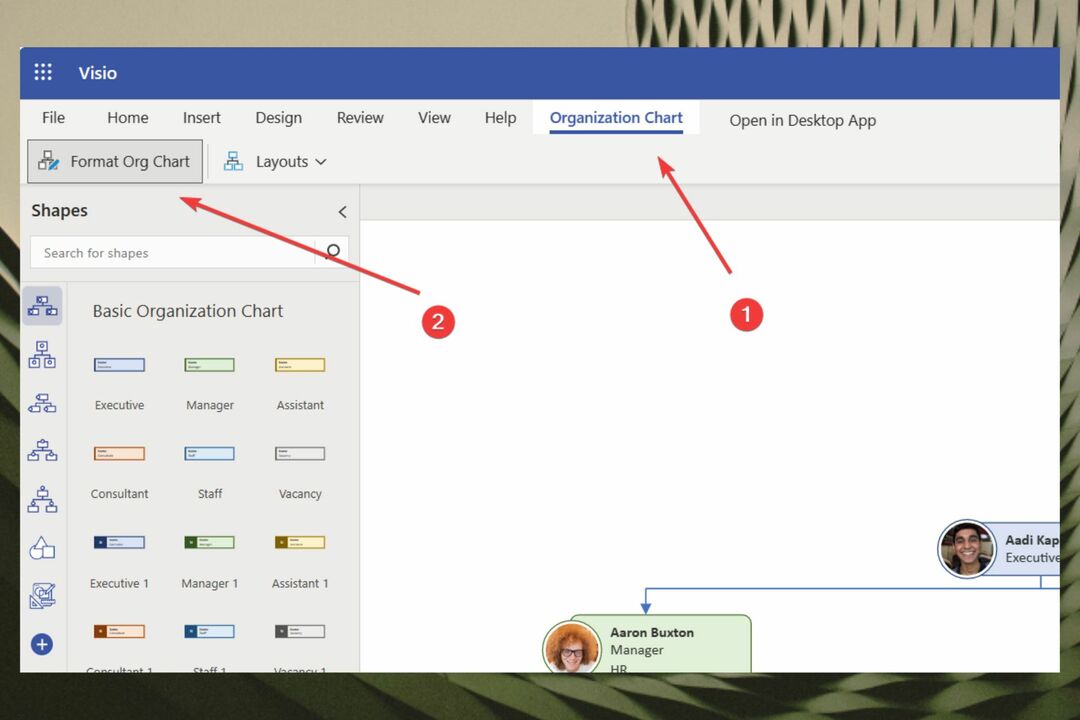
- Następnie po prawej stronie otworzy się schemat formatowania organizacji
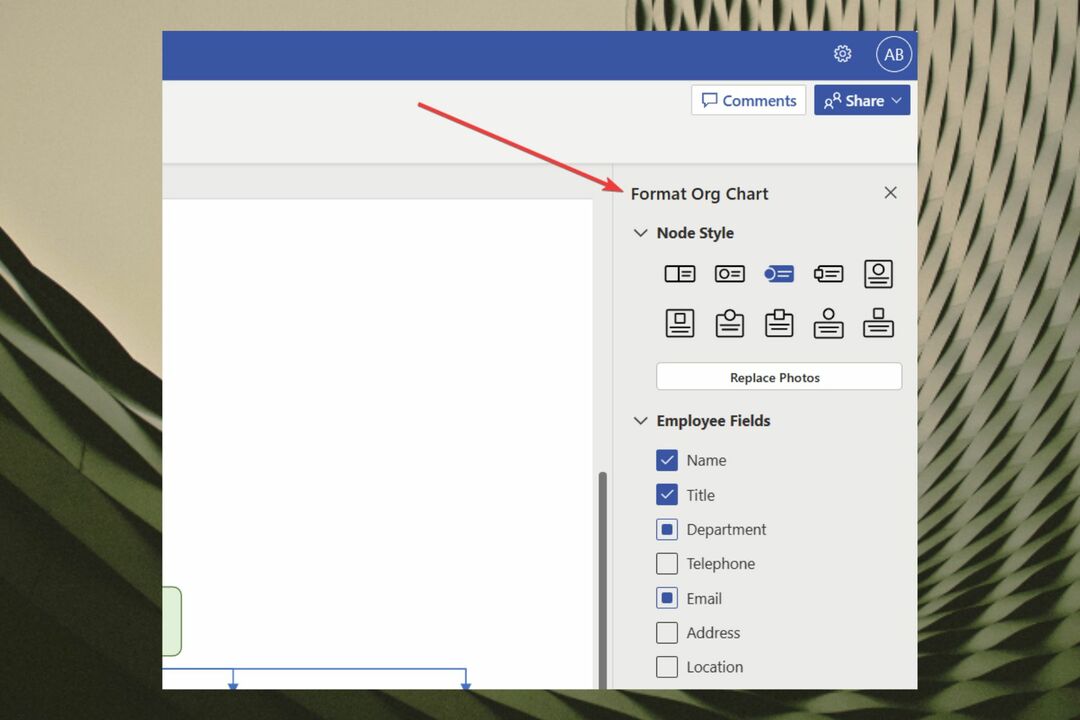
- Po otwarciu możesz utworzyć wykres z różnymi polami i szczegółami, jak widać poniżej
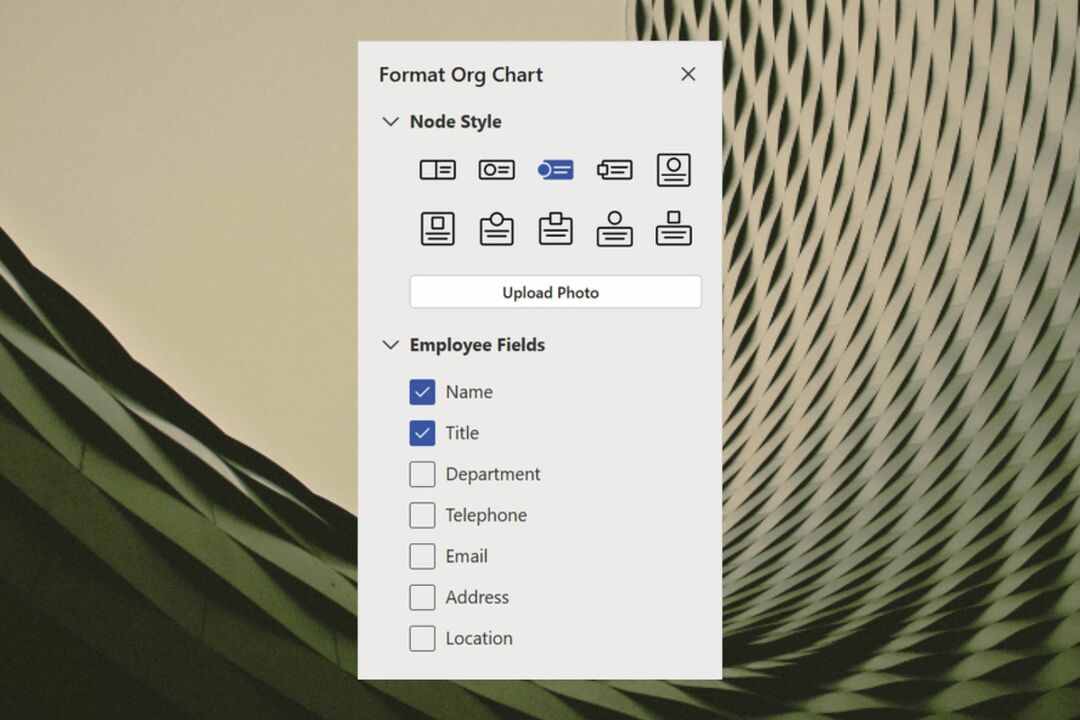
Dostosuj schemat organizacyjny za pomocą funkcji Zmień styl węzła
- Idź do Styl węzła w okienku zadań i kliknij go
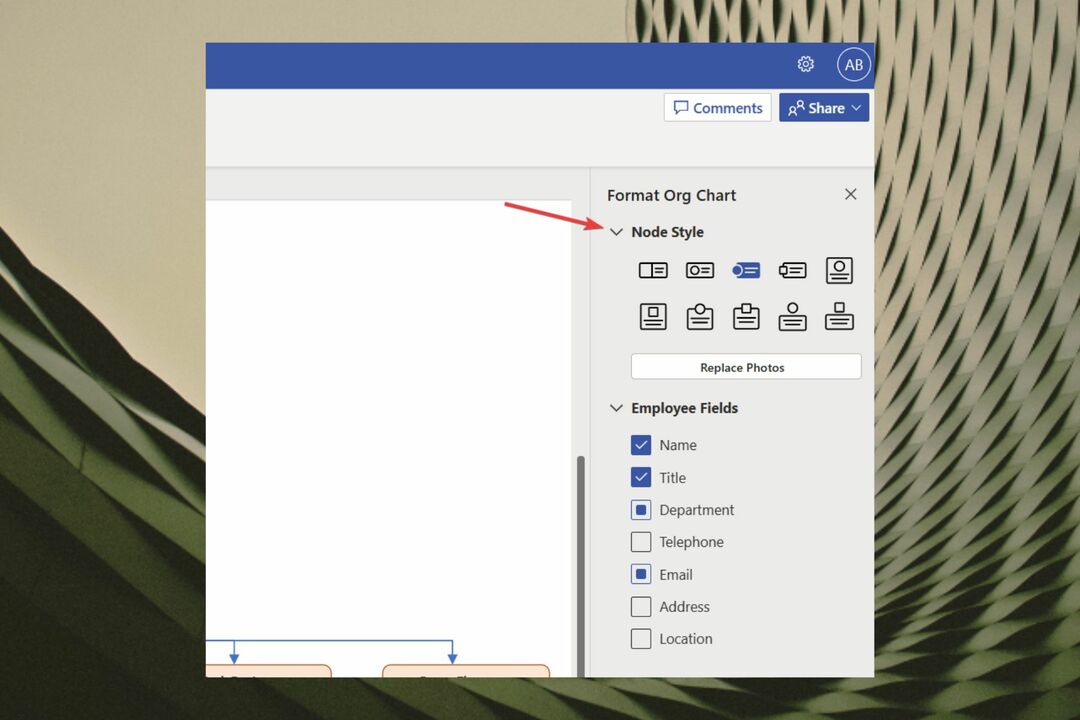
- Wybierz swoją opcję
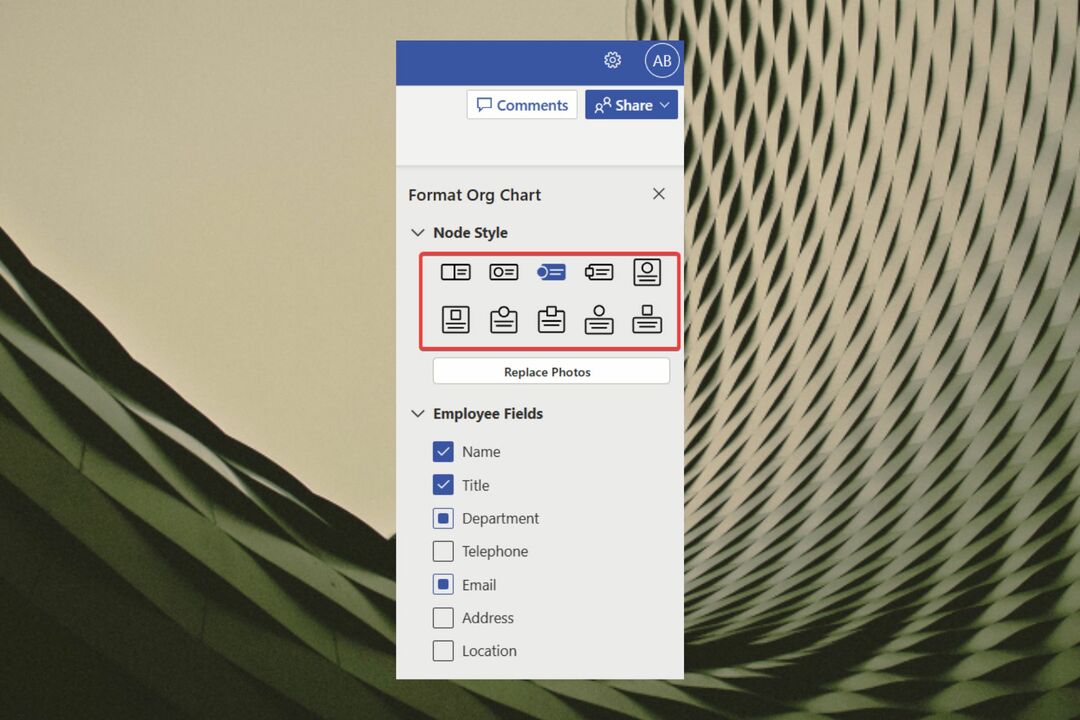
- Schemat organizacyjny zostanie automatycznie odświeżony z nową opcją
Spersonalizuj swój wykres za pomocą funkcji Wstaw zdjęcie pracownika
- Kliknij na Prześlij zdjęcie przycisk
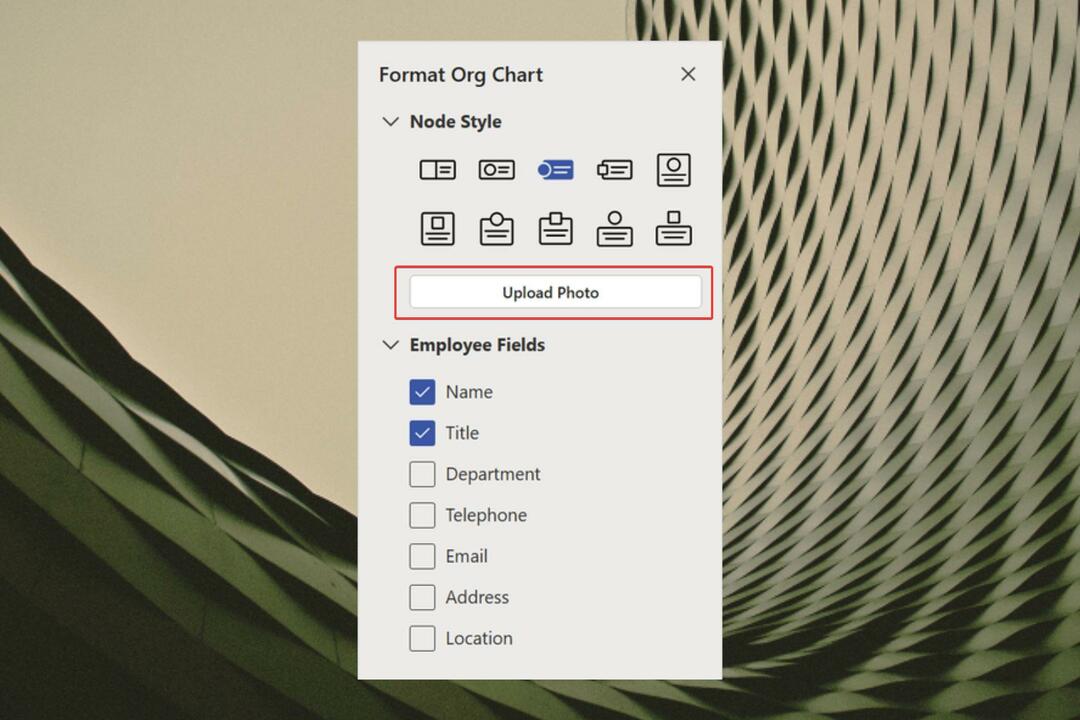
- Wybierz jedno lub wiele zdjęć
- Dodaj je do swojego schematu organizacyjnego
Dodaj informacje o pracowniku za pomocą pól Dodaj dodatkowego pracownika
- Idź do Pola pracowników opcja
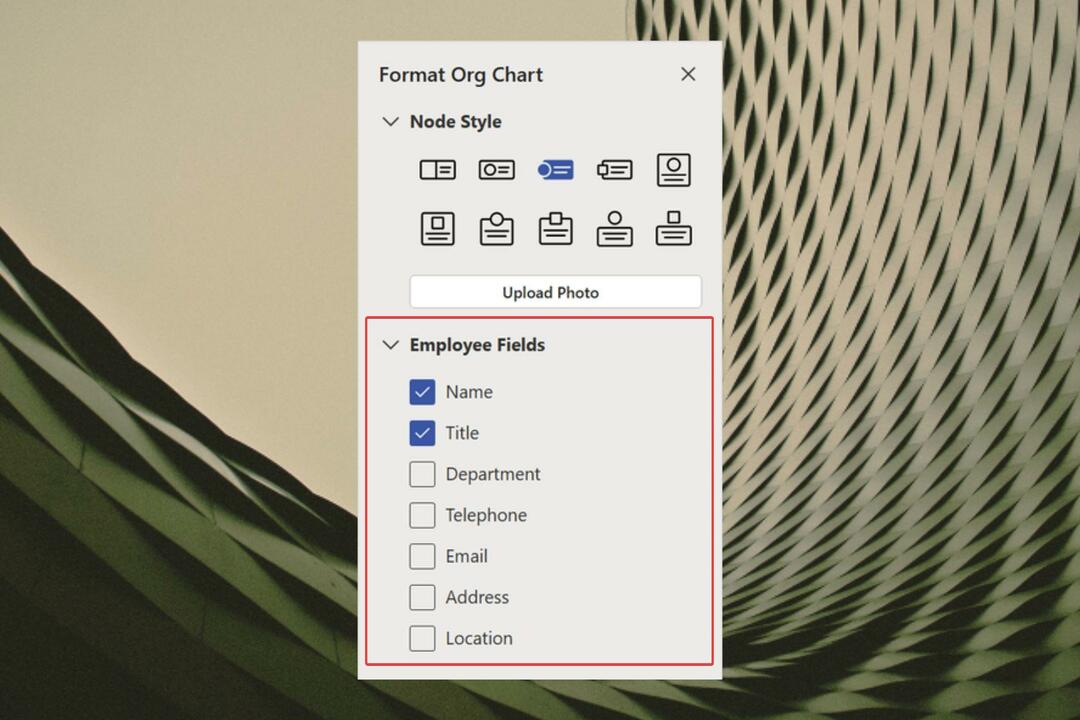
- Tam wybierz pola, które chcesz dodać do schematu organizacyjnego
Twórz hierarchie pracy w schemacie organizacyjnym za pomocą funkcji Dodaj notatki podrzędne
- Najedź kursorem na dowolny węzeł w schemacie organizacyjnym
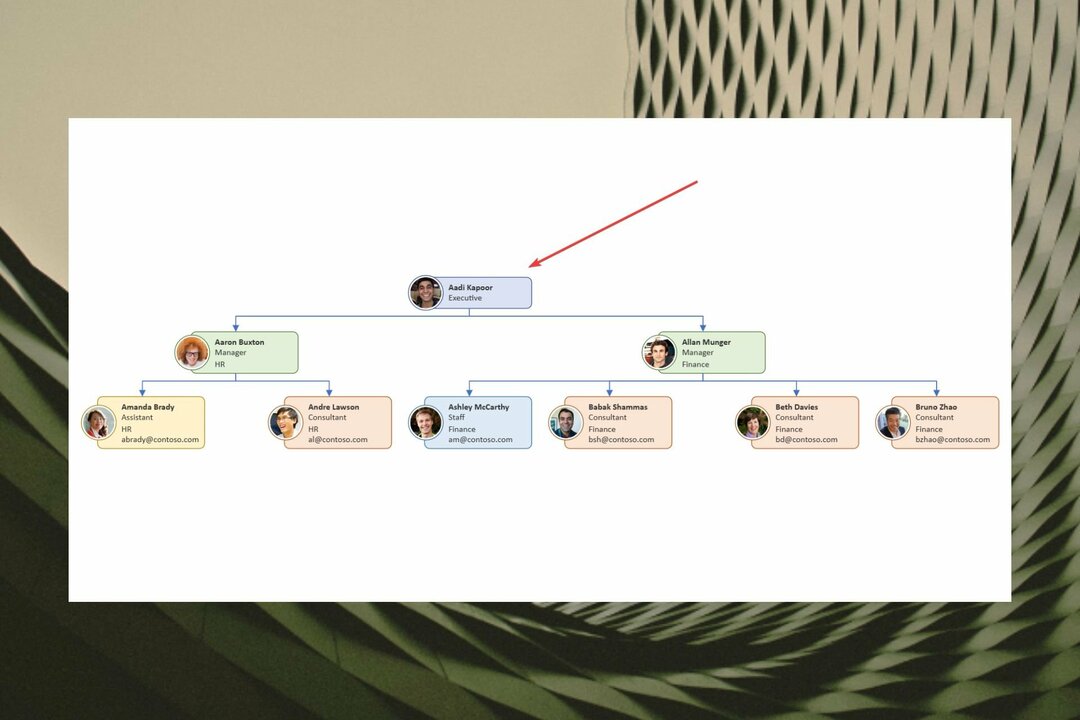
- Gdy pojawi się przycisk „+”, kliknij go
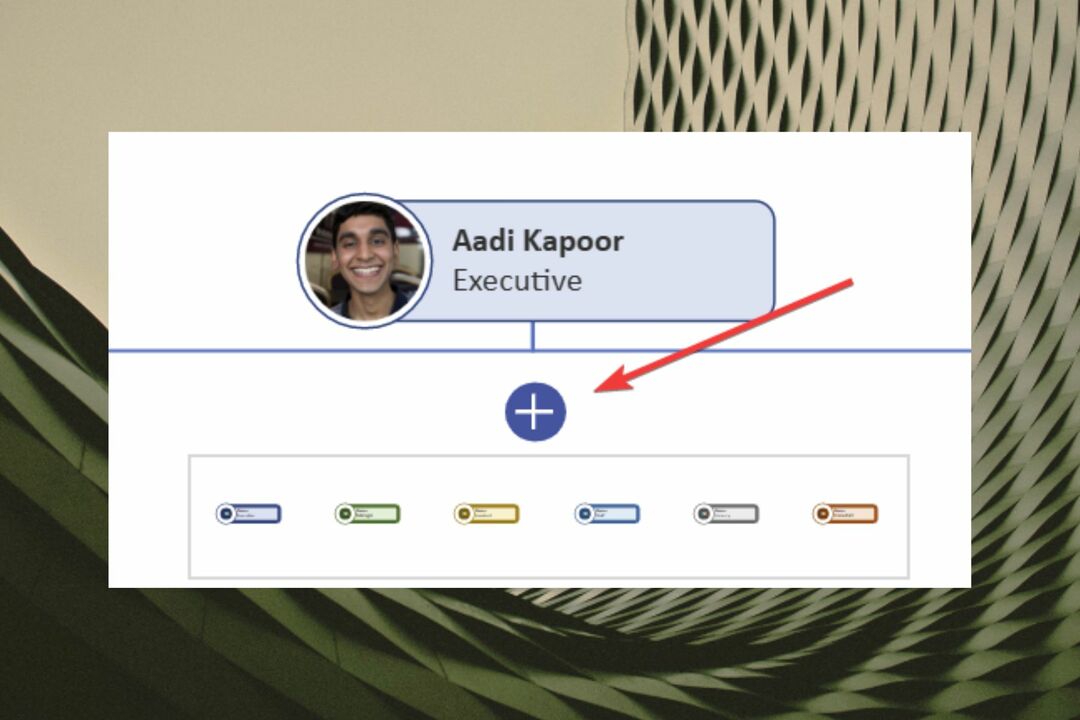
- Dodaj notatkę podrzędną
Połącz wszystkie swoje węzły za pomocą funkcji Snap Together
- Wybierz węzeł, który chcesz połączyć
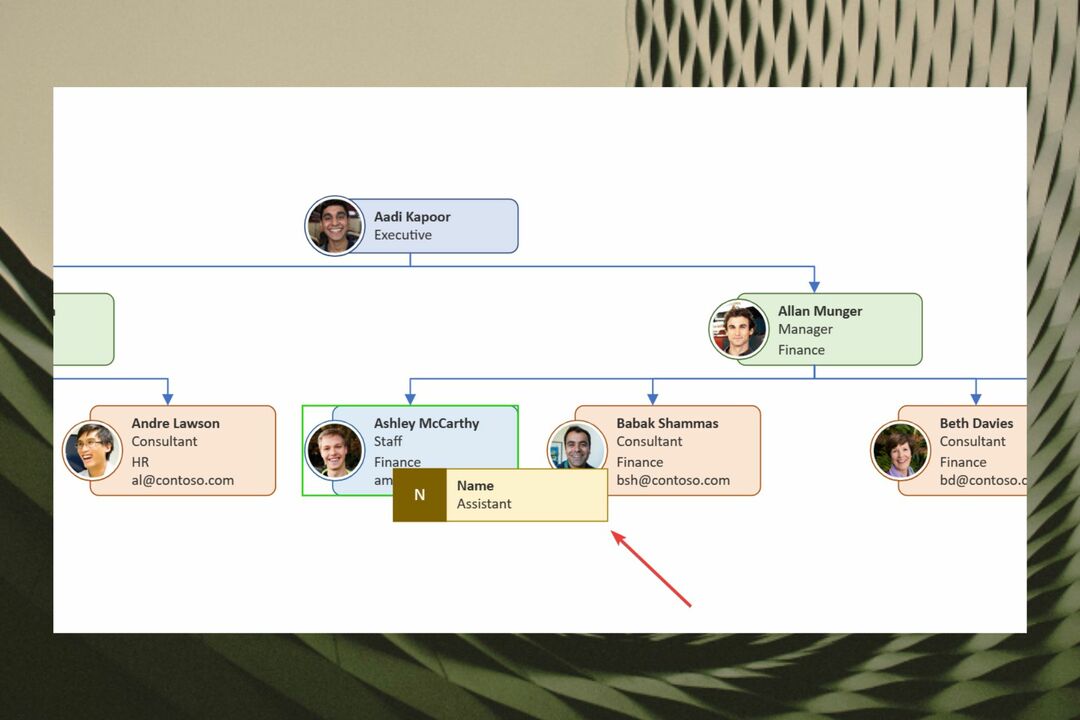
- Najedź kursorem na istniejący węzeł, aby połączyć je w schemacie organizacyjnym
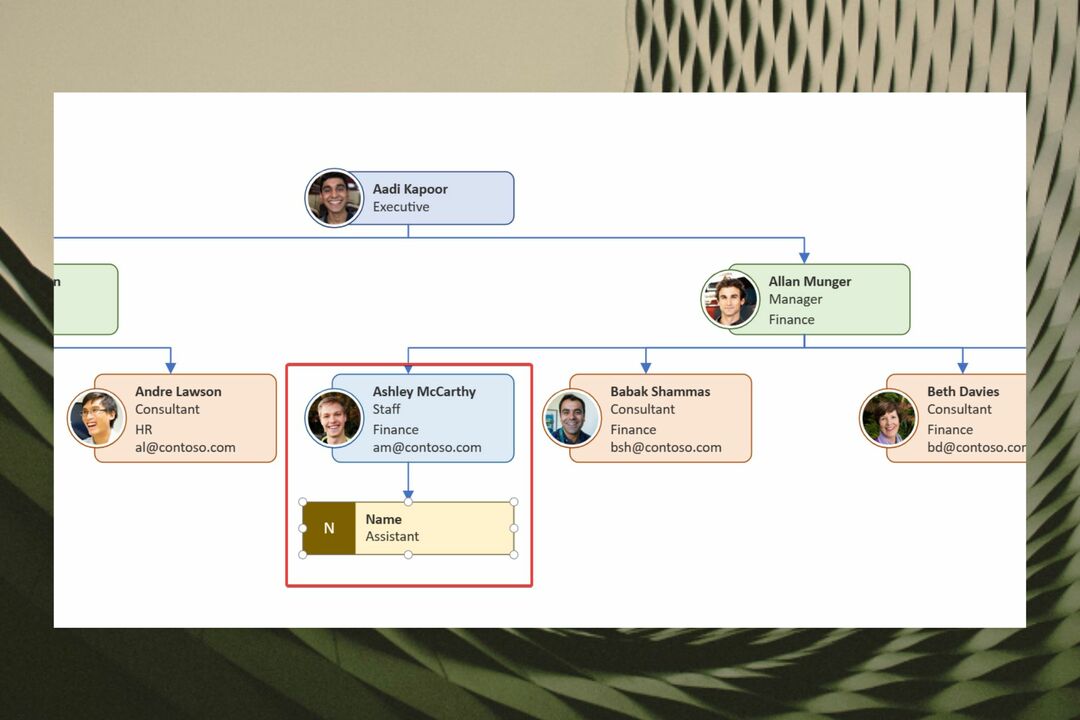
Nowe funkcje programu Visio są przeznaczone do dostosowań. Na przykład nowa funkcja Formatuj schemat organizacyjny umożliwia wykonywanie wielu czynności. Możesz zmieniać kształt schematu organizacyjnego, przesyłać zdjęcia, a nawet dodawać pola pracowników do istniejących kształtów.
Dzięki funkcji Zmień styl węzła możesz zmienić styl kształtów w schemacie organizacyjnym. Możesz także tworzyć wskazówki wizualne, aby podkreślić hierarchię pracy. Na przykład role zarządzania mogą być reprezentowane przez węzły odznak, podczas gdy role asystentów mogą być reprezentowane przez węzły wdrażania.
Funkcja Wstaw zdjęcie pracownika umożliwia przesyłanie wielu zdjęć jednocześnie, a następnie zarządzanie nimi w schemacie organizacyjnym.
Funkcja Dodaj dodatkowe pola pracowników mówi sama za siebie, ale masz wiele pól do wyboru. Na przykład możesz spersonalizować schemat organizacyjny programu Visio za pomocą informacji, takich jak dział, adres e-mail, adres, lokalizacja i telefon.
Biorąc to pod uwagę, Visio jest zdecydowanie niezbędnym narzędziem dla każdej organizacji i zdecydowanie jedną z lepszych opcji, jeśli zajmujesz się zarządzaniem pracą i przepływami pracy.
Program Visio jest obecnie częścią pakietu Office i podobnie jak wszystkie produkty firmy Microsoft został zaprojektowany tak, aby działał najlepiej w systemach operacyjnych Windows. Jeśli jednak jesteś użytkownikiem komputera Mac, na platformie są świetne alternatywy dla tego produktu.
Czy pracujesz ze schematami blokowymi? Czy używasz Visio? Czy jesteś podekscytowany tymi nowymi funkcjami? Daj nam znać w sekcji komentarzy poniżej.
Nadal masz problemy? Napraw je za pomocą tego narzędzia:
SPONSOROWANE
Jeśli powyższe porady nie rozwiązały problemu, na komputerze mogą wystąpić głębsze problemy z systemem Windows. Polecamy pobierając to narzędzie do naprawy komputera (ocenione jako „Świetne” na TrustPilot.com), aby łatwo sobie z nimi poradzić. Po instalacji wystarczy kliknąć Rozpocznij skanowanie przycisk, a następnie naciśnij Naprawić wszystko.